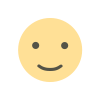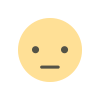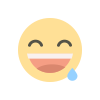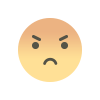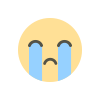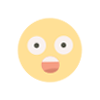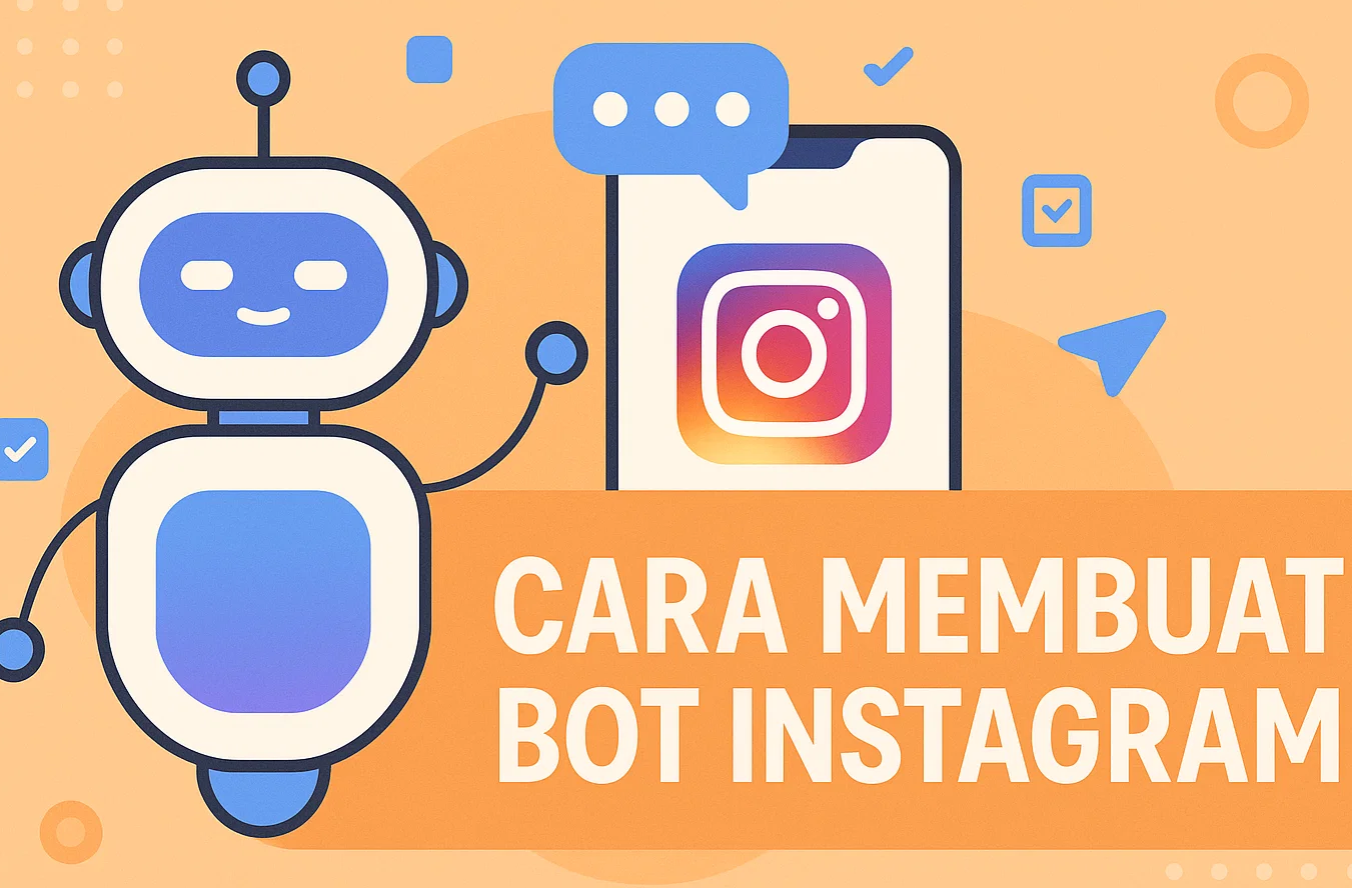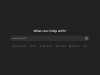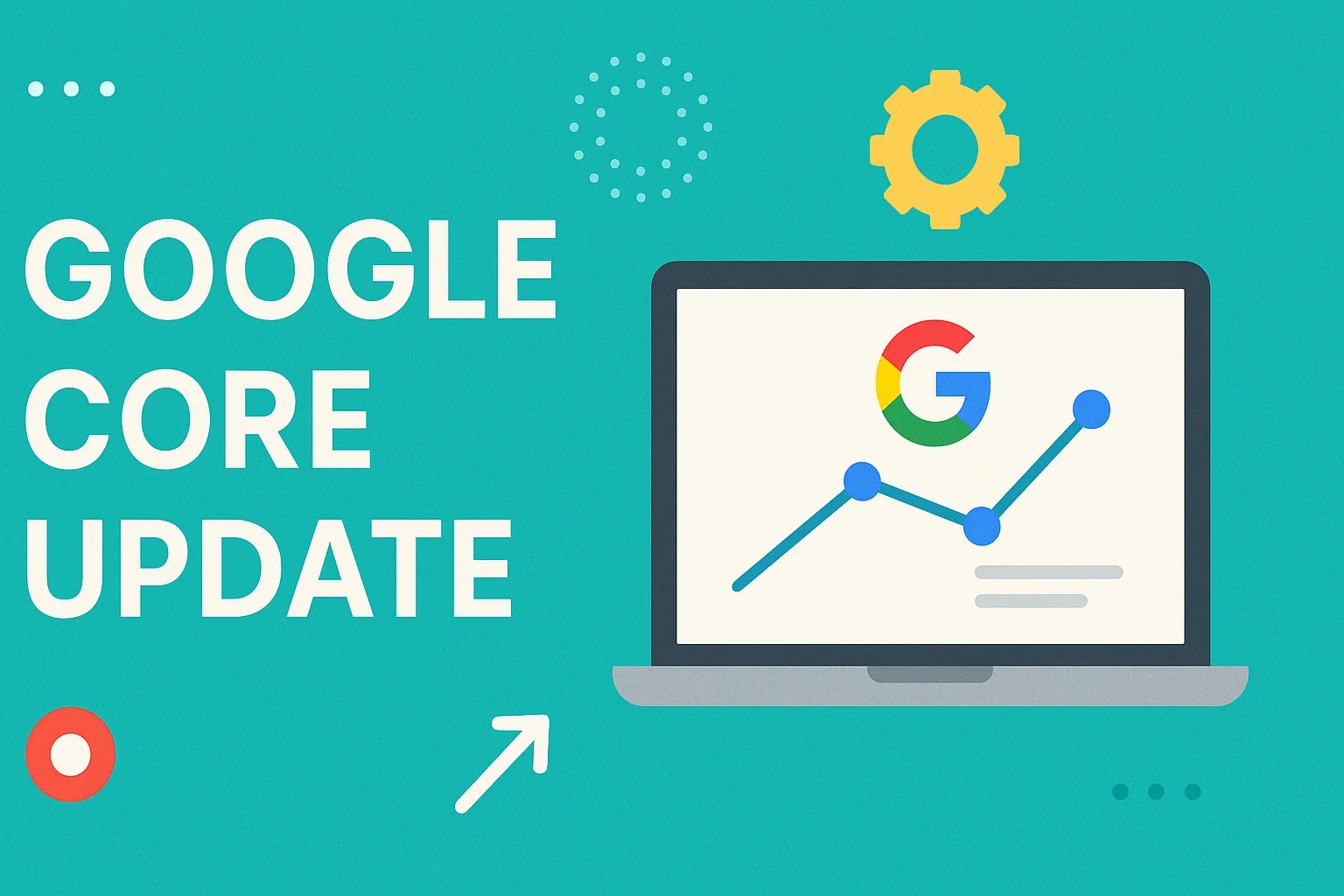Cara Paling Gampang Install Play Store di Laptop: Dijamin Anti Ribet!
Mau pakai Play Store langsung di laptop atau PC kamu? Simak tutorial lengkap, mudah, dan anti ribet ini. Dijamin bisa langsung gas download aplikasi Android favorit!

Kalau kamu sering pakai aplikasi Android tapi juga kerja di depan laptop, pasti kepikiran: “Gimana caranya install Play Store di PC biar gak ribet bolak-balik buka HP?” Nah, kabar baiknya, kamu bisa kok! Bahkan gampang banget. Saya sendiri udah coba dan ternyata banyak banget manfaatnya.
Misalnya, buat yang suka main game mobile, kamu bisa dapet layar lebih gede, kontrol pakai keyboard-mouse, dan tentu aja gak boros baterai HP. Buat kamu yang developer atau suka testing aplikasi, ini juga solusi murah tanpa harus beli device Android banyak.
Pilihan Cara Install Play Store di Laptop
Ada beberapa cara yang bisa kamu pilih, tergantung kebutuhan dan spesifikasi laptop kamu. Kita akan bahas satu per satu, mulai dari yang paling user-friendly.
1. Pakai Emulator Android (Paling Direkomendasikan)
Ini cara paling populer dan gampang. Emulator Android adalah software yang bikin laptop kamu bisa “berpura-pura” jadi HP Android.
Rekomendasi Emulator Terbaik:
a. BlueStacks
-
Kelebihan: Cocok buat main game, performa stabil, UI mirip Android asli.
-
Kekurangan: Agak berat kalau RAM di bawah 4GB.
b. LDPlayer
-
Kelebihan: Ringan dan cocok buat PC spek rendah, support game dan Play Store langsung.
-
Kekurangan: UI sedikit beda dari Android biasa.
c. NoxPlayer
-
Kelebihan: Bisa root dengan satu klik, gampang setting keyboard.
-
Kekurangan: Kadang muncul iklan tambahan.
Langkah-langkah Install Emulator (Contoh: BlueStacks)
-
Buka situs resmi https://www.bluestacks.com
-
Klik Download BlueStacks
-
Jalankan file installer dan tunggu proses instalasi selesai
-
Setelah terbuka, login pakai akun Google kamu
-
Play Store sudah langsung tersedia dan bisa dipakai seperti di HP
Tips: Jangan lupa aktifkan Virtualization Technology di BIOS agar emulator lebih lancar!
2. Pakai Windows Subsystem for Android (Khusus Windows 11)
Buat kamu pengguna Windows 11, Microsoft udah nyediain fitur khusus buat jalanin aplikasi Android lewat Windows Subsystem for Android (WSA). Tapi secara default, WSA ini nyambung ke Amazon Appstore, bukan Google Play Store.
Tapi tenang, ada trik buat inject Play Store ke dalam WSA ini.
Singkatnya begini:
-
Install WSA dari Microsoft Store
-
Download WSA with Magisk + Play Store dari GitHub (misalnya via WSAGAScript)
-
Ikuti petunjuk untuk inject Play Store
-
Login dengan akun Google dan enjoy!
Catatan: Cara ini lebih teknikal, cocok buat kamu yang udah biasa oprek sistem. Tapi kalau udah berhasil, hasilnya sangat ringan dan seamless.
3. Gunakan Chrome OS Flex (Bonus Buat yang Penasaran)
Kalau kamu punya laptop tua yang udah lemot tapi masih sayang dibuang, cobain install Chrome OS Flex. Ini OS ringan dari Google yang mirip Chromebook.
Sayangnya, Flex versi gratis gak langsung support Play Store, tapi bisa disiasati dengan install versi CloudReady dan nge-root sistemnya. Ini bukan jalan paling gampang, tapi menarik buat dicoba kalau kamu hobi ngoprek.
Perbandingan dan Saran Saya
| Metode | Tingkat Kesulitan | Performa | Cocok Untuk |
|---|---|---|---|
| Emulator (BlueStacks, dsb) | Gampang banget | Menengah | Semua pengguna |
| WSA di Windows 11 | Cukup teknikal | Ringan | User advance / developer |
| Chrome OS Flex | Oprek level dewa | Ringan | Revive laptop tua |
Kalau kamu tanya saya pribadi, saya paling suka pakai LDPlayer karena ringan dan gak ribet. Tapi kalau kamu gamer sejati, BlueStacks bisa jadi pilihan terbaik karena dukungan grafisnya mantap.
Pertanyaan Umum (FAQ)
Apakah legal install Play Store di PC?
Yup, selama kamu pakai akun Google milik sendiri dan emulator resmi, ini sah-sah aja. Yang penting gak pakai software bajakan atau nyuntik sistem secara ilegal.
Apakah semua aplikasi Android bisa jalan?
Sebagian besar bisa, tapi ada beberapa yang butuh sensor atau fitur khusus yang gak tersedia di laptop, seperti giroskop atau kamera depan tertentu.
Gimana kalau emulatornya berat?
Coba versi Lite atau cari emulator yang sesuai spek. Misalnya laptop kamu cuma RAM 2GB, mending pakai Nox atau MEmu versi ringan.
Pakai Play Store di laptop itu bukan cuma mungkin, tapi juga sangat berguna apalagi buat kamu yang kerja hybrid atau suka main game Android. Ada banyak cara, tapi pakai emulator tetap jadi solusi paling gampang dan aman buat kebanyakan orang.
Yang penting, sesuaikan pilihan dengan kebutuhan dan kemampuan laptop kamu. Udah tahu caranya? Yuk langsung gas, biar gak zonk waktu butuh aplikasi Android di layar besar!
Reaksi Kamu ?